【設定】画面の項目名称の左にあるアイコンやクイック設定パネルのアイコン等の色は、システムカラーとしてカスタマイズすることができます。
レビュー機種
【OPPO Reno7 A】(CPH2353)SIMフリー版:【ColorOS 12】【Android 12】※ビルド番号:CPH2353_11_C18
【Android 13】にアップデートした場合
システムカラーの選択肢が増えています。
※ビルド番号:CPH2353_11_F.51
1.システムカラーの選択
【設定】⇒【パーソナルカスタマイズ】⇒【カラー】からシステムカラーを選択します。
選択肢としては
・デフォルト
・トレンディ
・エレガント
・ギーク
・ニュートラル
・壁紙の色の選択※【Android 12】の新機能
・カスタム(自由に色を選択できる)
があります。
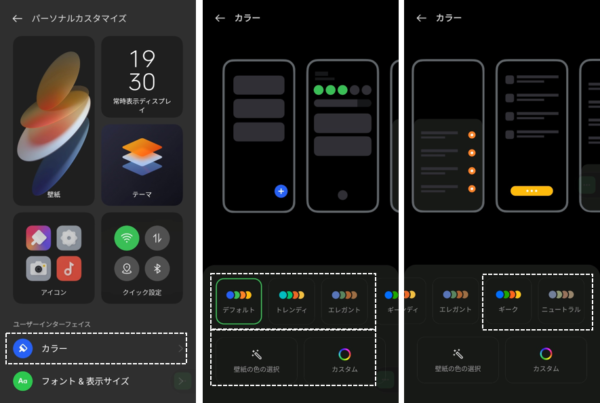
2.壁紙の色の選択
【Android 12】の新機能ですが、純な【Android 12】の超目玉である「マティリアルユー」機能をすべて取り込みのではなく、壁紙に使用されている色を手動で選択して、システムカラーとして適用する仕様になっています。
「壁紙の色の選択」をタップして、○の部分をスワイプして、タップすると色を選択できます。「OK」をタップして、【カラー】画面に戻ったときの「壁紙の色の選択」の枠の色がシステムカラーになります。
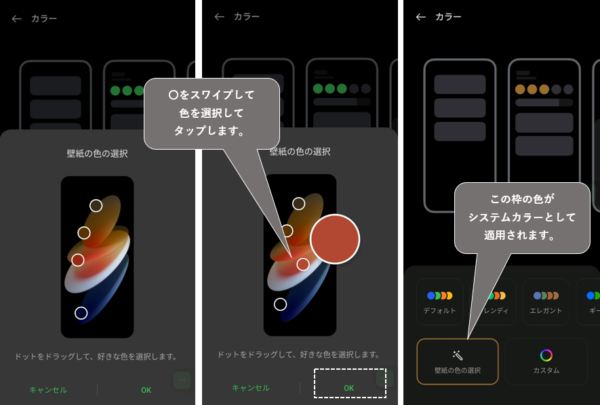
※壁紙を変更すると、システムカラーも変更になります。
